PSレイヤーブレンディングモード例の詳細説明
PS の多くの概念は、マスク、パス、クリッピング、ブレンド モードなど、Core Graphics の概念と似ています。 Core Graphics のブレンディング モードがよくわからない場合は、この記事を読むことで、Core Graphics のブレンディング モードの概念をより合理的に理解し、理解することができます。 この記事では、iOS のブレンド モードについては説明しません。この記事がお役に立てば幸いです。
レイヤー ブレンド モードは、現在のレイヤーのピクセルが下のレイヤーのピクセルと混合されるモード (レイヤー モードと呼ばれます) を決定します。レイヤーブレンディングモードはPhotoshop CS3の中核機能の1つであり、画像処理で最も一般的に使用される技術手法でもあります。レイヤーブレンドモードを使用して、さまざまなレイヤー効果を作成し、創造的なグラフィックデザイン作品を実現します。 Photoshop CS3には25のレイヤーブレンドモードがあり、各モードには独自の計算式があります。したがって、同じ 2 つの画像に対して異なるレイヤー ブレンド モードを設定すると、異なる画像効果が得られます。各ブレンド モードの基本機能に従って、それらは大まかに 6 つのカテゴリに分類されます:
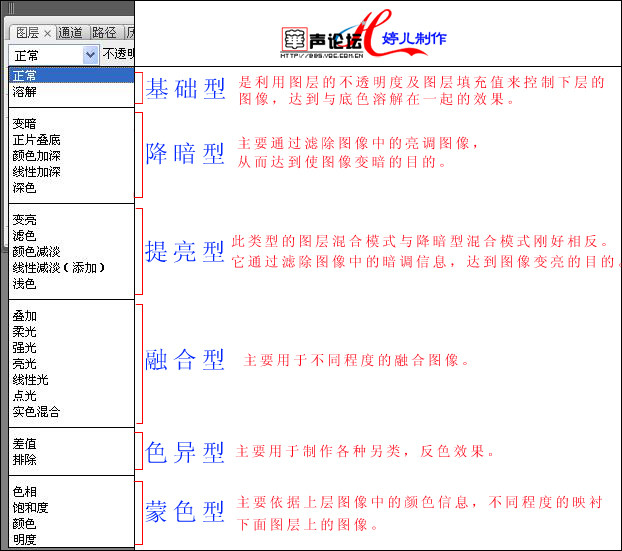
レイヤー ブレンド モードについて説明する前に、まずベース カラー、混合カラー、結果カラーの 3 つの用語を学びます。
ベースカラー: 現在のレイヤーの下のレイヤーの色を指します。
混合色: 現在のレイヤーの色を指します。
結果の色: 混合後に得られる色を指します。
1. 通常のブレンド モード
通常モードで各ピクセルを編集すると、結果の色が直接形成されます。これがデフォルトのモードであり、画像の初期状態です。 このモードでは、レイヤーの不透明度とレイヤーの塗りつぶし値のパラメーターを調整することで、次のレイヤーのコンテンツをさまざまな程度で表示できます。





ディゾルブモードは、ピクセルをベースカラーに、ブレンドカラーを結果カラーにランダムに置き換えます。交換の程度は状況によって異なりますピクセルの不透明度。
次のレイヤーの暗いピクセルが現在のレイヤーの明るいピクセルに置き換えられ、背景色と一緒にディゾルブする効果が得られます。ただし、結果の色は、ピクセル位置の不透明度に応じて、基本色のピクセルまたはブレンドされた色のピクセルにランダムに置き換えられます。したがって、ディゾルブ モードは、ブラシ ツール、消しゴム ツールなど、PSの一部のカラーリング ツールで使用するのが最適です。
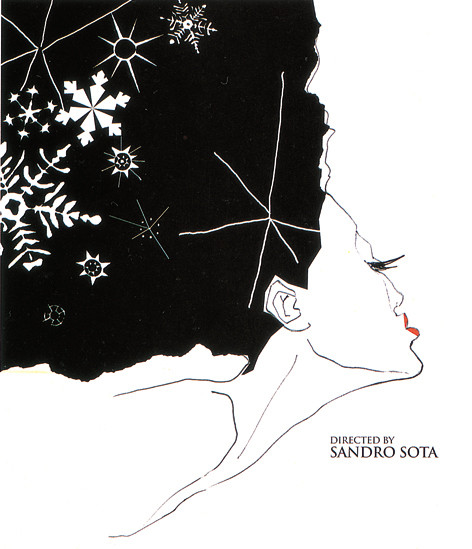
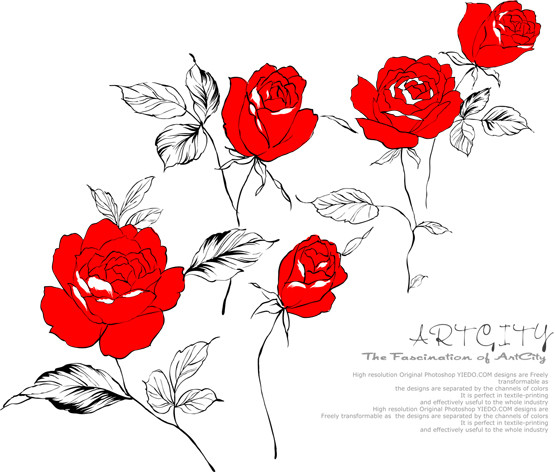
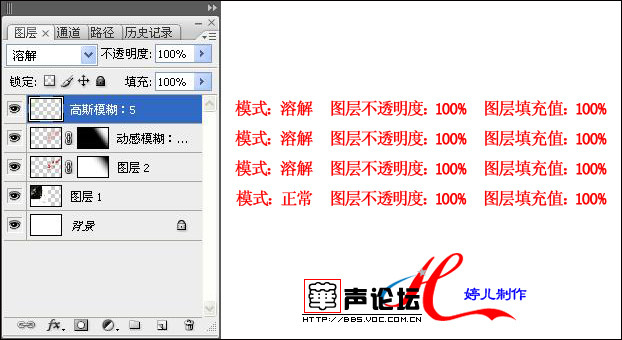
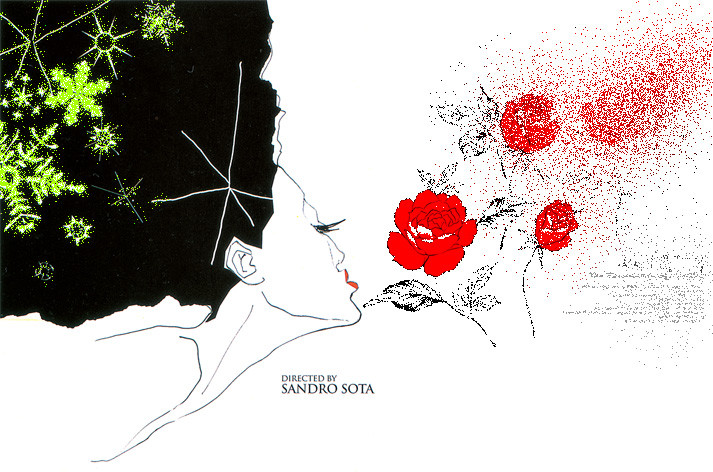 3、暗くするブレンドモード
3、暗くするブレンドモード
暗色モードは、混合時に描画色とベースカラーの明るさを比較し、ベースカラーより明るい色は置き換えられ、ベースカラーより暗い色は変更されません。 Darken モードでは、各チャンネルのカラー情報を表示し、ベース カラーとブレンド カラーの暗い方を結果のカラーとして選択します。 暗くするモードでは、背景色よりも明るい色が結果の色から削除されます。下の図に示すように、明るい色の画像が結果の色から削除され、それよりも暗い背景色に置き換えられます。 。
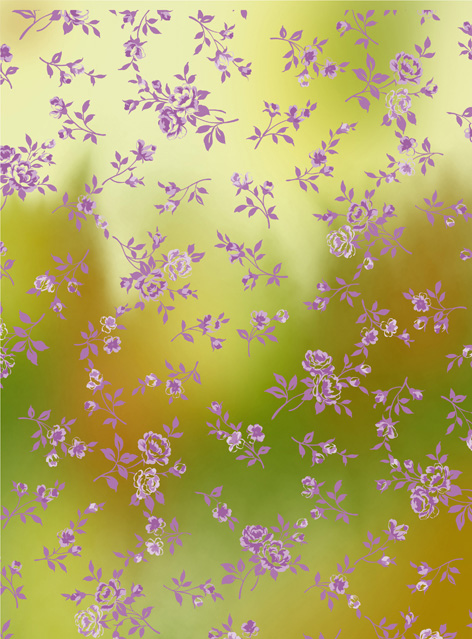
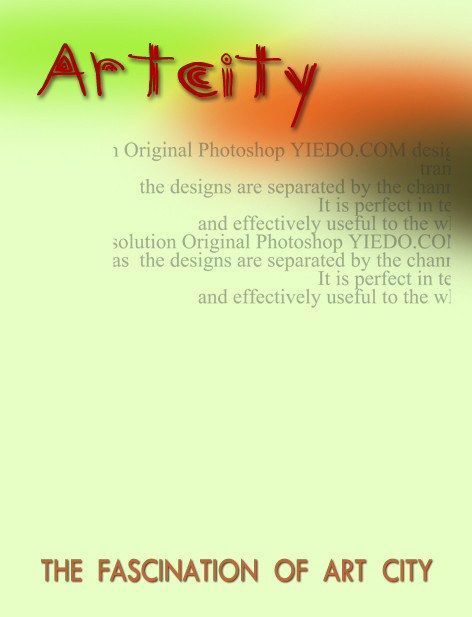
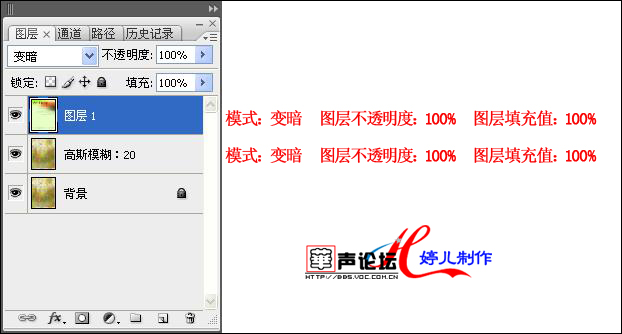
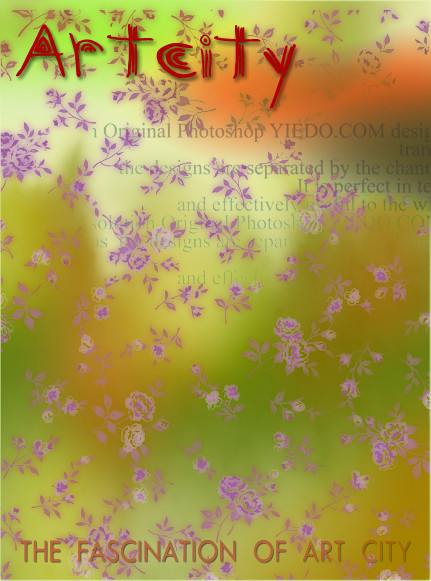
が黒の乗算モードで演算された場合、黒のピクセル値は 0 であるため、結果として得られる色は黒のままです。白のピクセル値は 255 です。
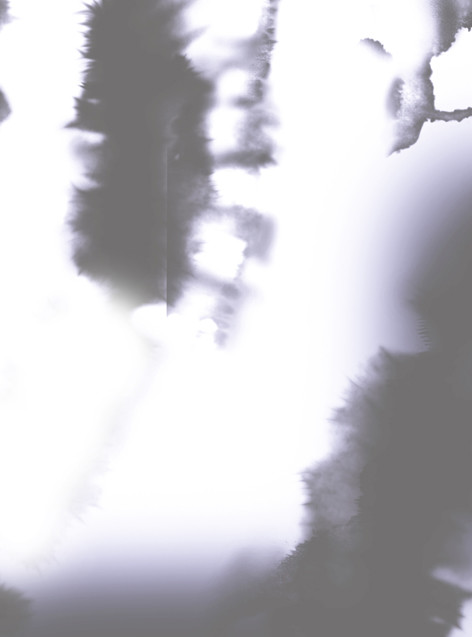
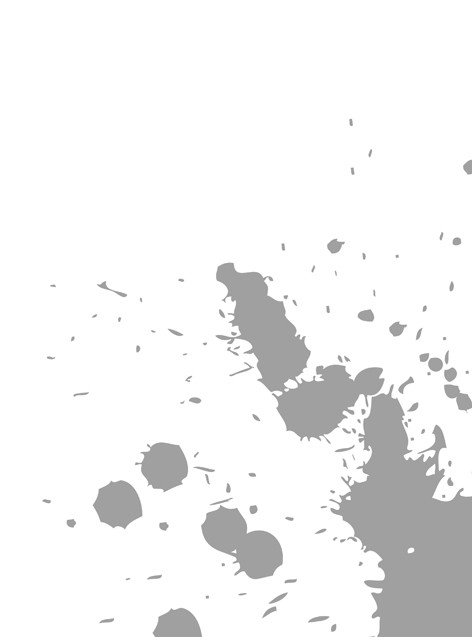
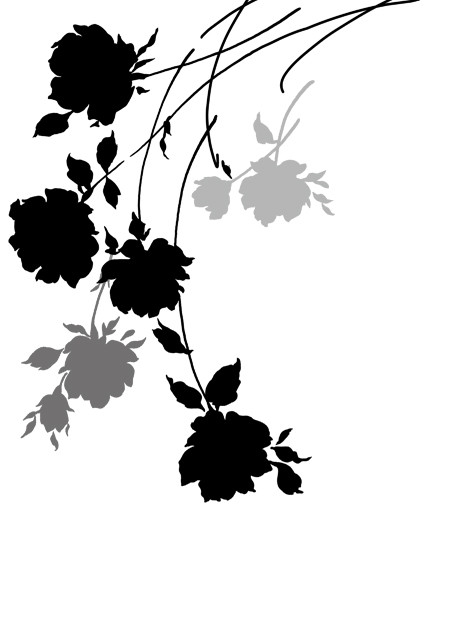
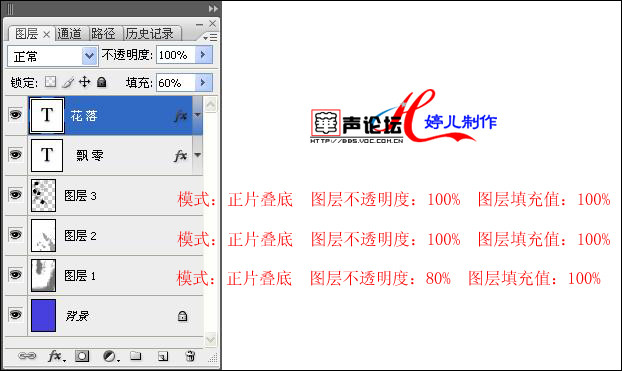
 5、カラーバーンブレンディングモード
5、カラーバーンブレンディングモード
カラーバーンモードは、各チャンネルのカラー情報を表示するために使用され、ベースカラーを暗くして、現在の画像 レイヤーのブレンドカラー。白と黒を混ぜてもイメージは変わりません
。
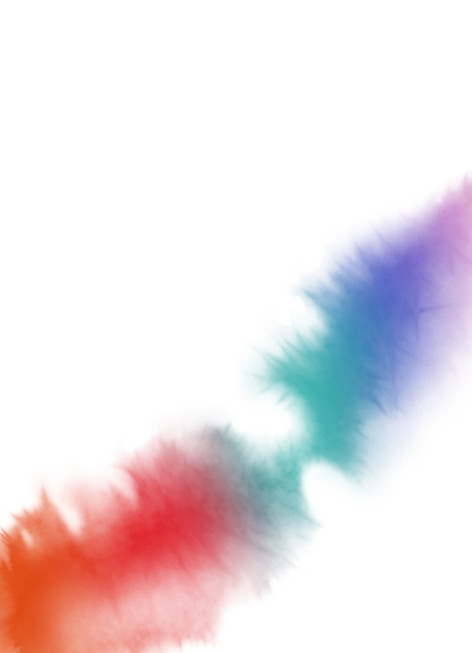
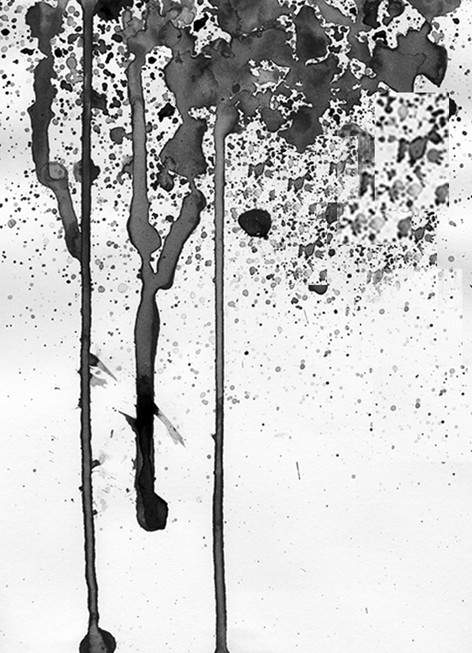

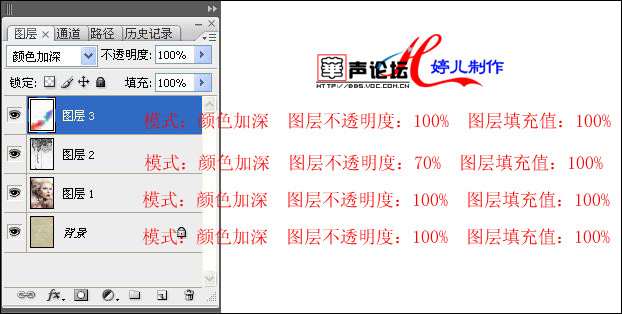
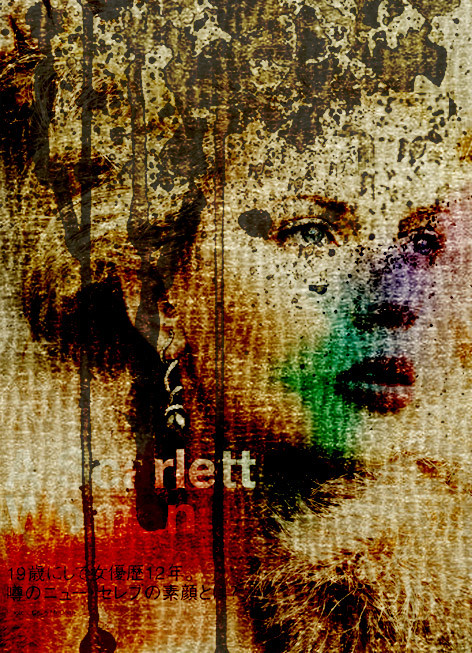
Linear Burn モードは、各チャンネルのカラー情報を表示するためにも使用されます。それが減少するということ各チャンネルのカラー情報は、ブレンドされたカラーを反映するためにベースカラーを暗くします。
混ぜた色がベースカラーと白の場合、混ぜても色は変わりません。下の図のように、混合色が黒の領域はすべて結果色で表示され、白い領域は消えます。これが線形深化モードの特徴です。


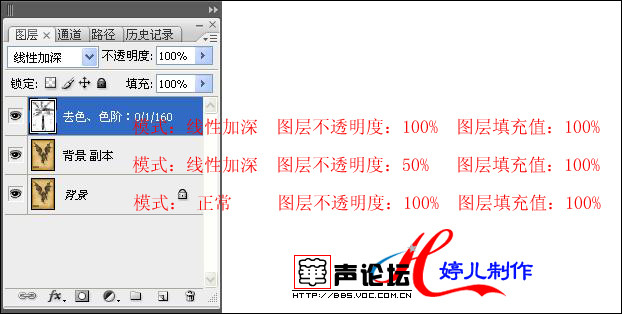

7、ダークブレンドモード
ダークブレンドモードは、現在の画像ブレンドカラーの彩度に基づいて、ベースカラーのダークトーン領域の色を直接カバーします。ベースカラーに含まれる明るさの情報はそのままで、混合色のダークトーン情報に置き換えられて結果の色が得られます。ダークブレンドモードは、明るい背景、暗い情報と明るい情報を持つ画像に暗い情報の表現を反映できます。 8基本色と混合色を比較して、混合色より暗い画素は置き換えられ、混合色より明るい画素は変更されないため、画像全体が明るくなります。

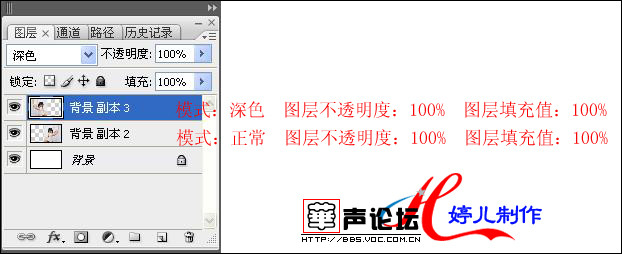

スクリーンブレンドモードは乗算モードの逆で、画像のベースカラーと画像のベースカラーを組み合わせて、各チャンネルのカラー情報を調べます。ブレンドカラー 両方の 色よりも明るい 3 番目の色を生成するには、描画された色に背景色の補色を乗算し、その後 255 で除算して混合効果を取得します。このモードによる変換効果の色は通常、漂白されたように非常に明るく、結果として得られる色は常に明るい色になります。フィルター合成モードは、画像内の明るい色を保持することで機能するため、この機能を利用して、シルクのように薄いウェディング ドレスを処理する場合は通常フィルター モードが使用されます。

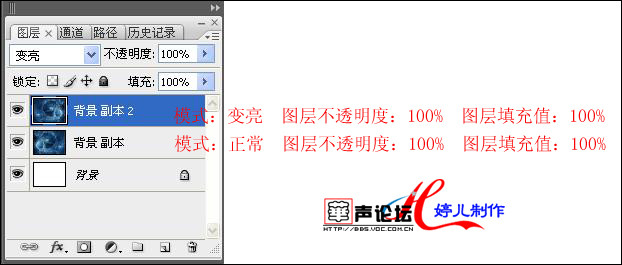

また、写真の露出不足を修正する場合、カラーフィルターモードを使用して画像の明るさを素早く調整することもできます。


10、カラー覆い焼きブレンディングモード
カラー覆い焼きブレンディングモードは、各チャンネルのカラー情報を表示するために使用され、コントラストを下げることでベースカラーを明るくし、ブレンドされたカラーを反映します。 このモードでは、レイヤーの上端領域がよりシャープになり、このモードで着色されたストロークに加えて、カラー覆い焼きブレンディングモードは、効果を作成するスクリーンモードに似ています。

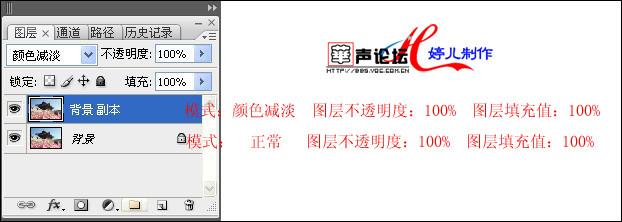
 11、リニア覆い焼きブレンディングモード
11、リニア覆い焼きブレンディングモード
リニア焼き込みブレンディングモードとは逆の効果があり、明るさを増加させることで色を暗くし、結果として画面を明るくします。とカラー覆い焼きモードは両方とも強力です。これは、各チャンネルのカラー情報を確認し、ブレンドされたカラーを反映するために明るさを上げてベースカラーを明るくすることで機能します。
画像内の色情報は、白と混合すると最小限になります。黒と混合すると変化は起こりません。 12. ライト ブレンド モード ライト ブレンド モードは、現在の画像のブレンド カラーの彩度に基づいて、ベース カラーのハイライト領域のカラーを直接カバーします。ベースカラーに含まれるダークトーンは変更されず、ブレンドカラーのハイライトトーンに置き換えられて、結果の色が得られます。

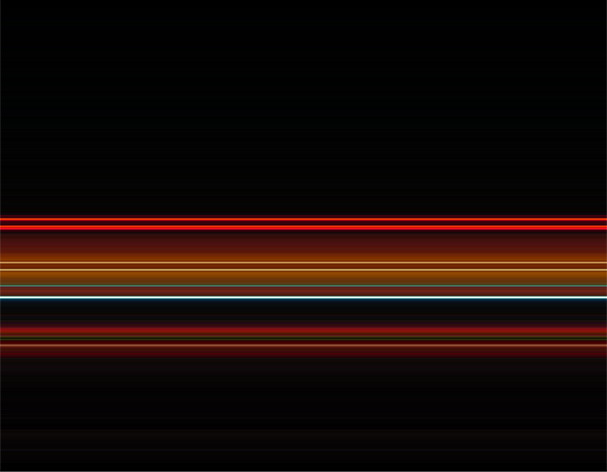
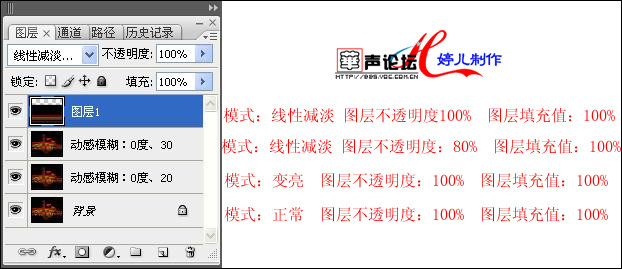
 13、オーバーレイブレンドモード
13、オーバーレイブレンドモード
オーバーレイブレンドモードは、実際には乗算モードとスクリーンモードの間のブレンドモードです。このモードでは、ブレンド カラーとベース カラーを互いの上にオーバーレイします。つまり、下にある画像がその上のレイヤーを制御し、明るくしたり暗くしたりします。 50% より暗い領域は乗算モードを使用して暗くなり、50% より明るい領域はスクリーン モードを使用して明るくなります。

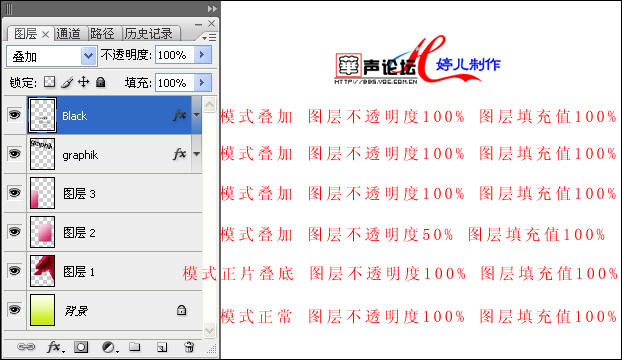
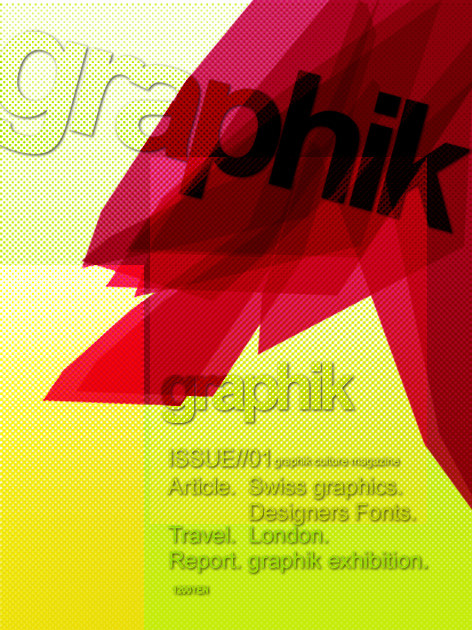
14、ソフトライトブレンドモード
ソフトライトブレンドモードの効果は、画像を照らす拡散スポットライトの効果と似ています。このモードでは、混合した色の明暗に基づいて、画像の最終的な効果が明るくなるか暗くなるかを決定します。混合した色がベースの色より明るい場合、結果の色は明るくなり、混合した色がベースの色より暗い場合、結果の色は暗くなり、画像の明るさのコントラストが増加します。

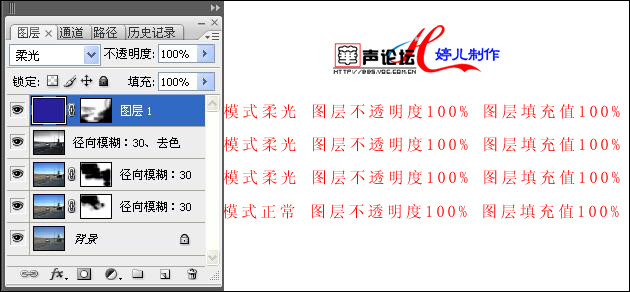
15、ハードライトブレンディングモード

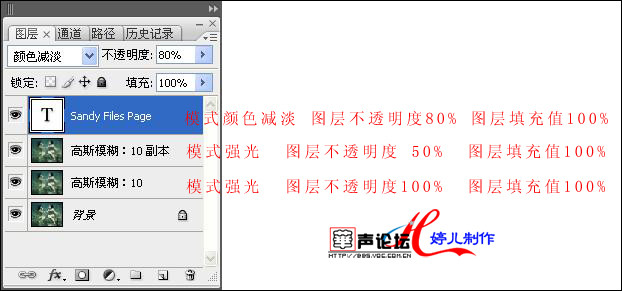
16、ライトブレンドモード

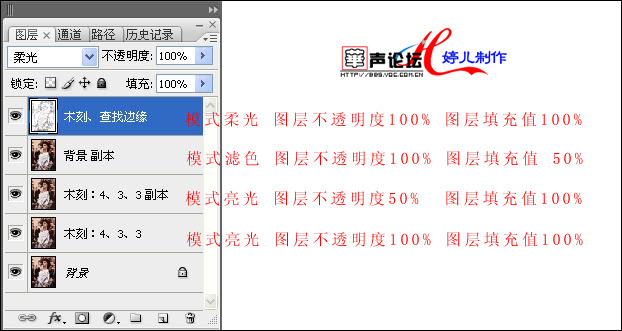


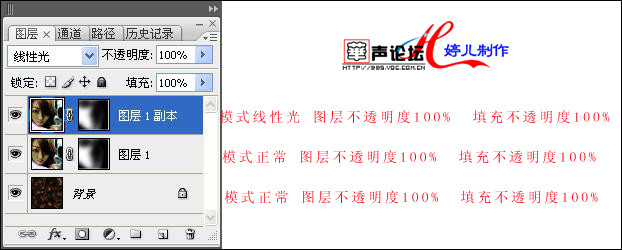

19、ソリッドカラーブレンドモード
ソリッドカラーブレンドモードでは、ブレンドカラーが 50% グレーより明るい場合、ベースカラーは明るくなります。ブレンド色の比率は 50% です。 % Gray Dark は、下の画像を暗くします。このモード
は、通常、塗りつぶしの不透明度を下げると、コントラストの強度が低下します。

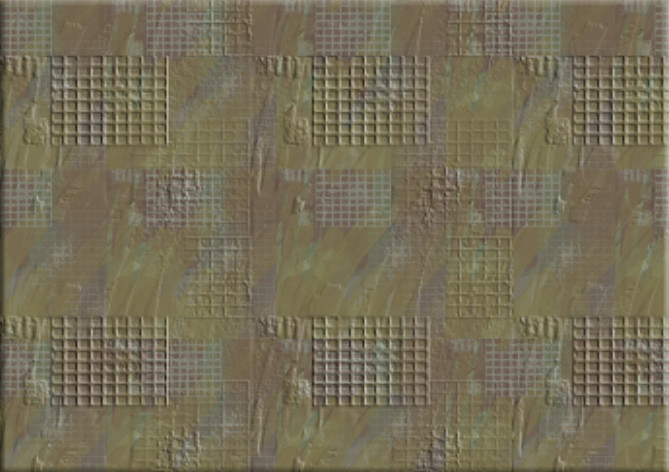
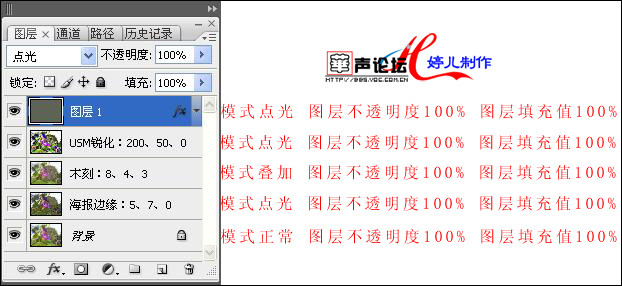 差分ブレンディングモードは、ブレンドされた色の明るさをベースカラーと比較し、明るい色のピクセル値から暗い色のピクセルを減算します。カラー値であり、その結果の差が最終的な
差分ブレンディングモードは、ブレンドされた色の明るさをベースカラーと比較し、明るい色のピクセル値から暗い色のピクセルを減算します。カラー値であり、その結果の差が最終的な
 除外ブレンドモードは差分モードと似ていますが、除外モードは高コントラストと低彩度の特性があり、差分モードよりも優れています。柔らかくて明るい。
除外ブレンドモードは差分モードと似ていますが、除外モードは高コントラストと低彩度の特性があり、差分モードよりも優れています。柔らかくて明るい。


22、色相混合モード
色相混合モードは、混合色と混合するベースカラーの明るさと彩度の値を選択することによって作成される効果です。混合後の明るさと彩度はベースによって異なります。色、しかし、色合いは混合した色によって異なります。

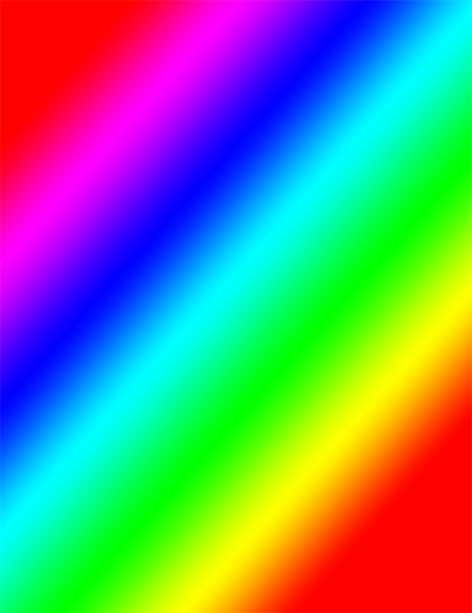
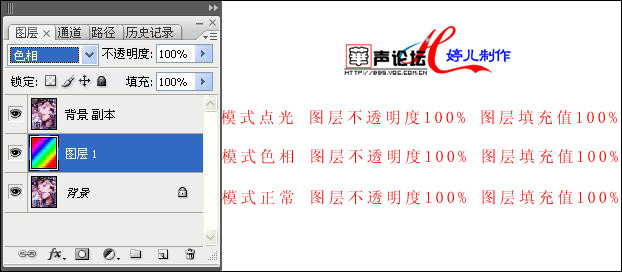

23、彩度ブレンドモード
彩度ブレンドモードでは、ベースカラーの色相と明度の値を維持しながら、混合色の彩度値のみを使用します。ベースカラーと混合色の彩度値が異なる場合、混合色を使用して着色します。彩度が0の場合は、どの混色を重ねても変化がありません。ベースカラーが変更されない場合、混合色 画像の彩度が低いほど、結果の色の彩度は低くなり、混合色画像の彩度が高いほど、結果の色の彩度は高くなります。

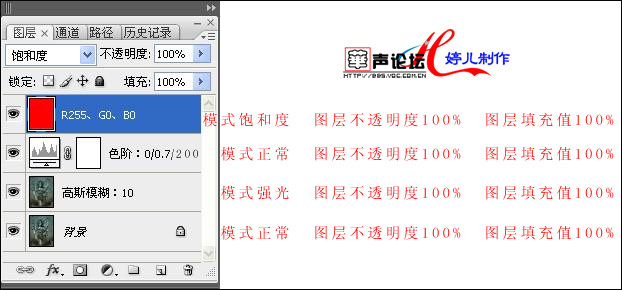

これにより、画像のグレーのトーンが維持されますが、結果の色の色はブレンドされた色によって決まります。カラー モードは、彩度モードと色相モードを組み合わせた効果として見られ、一般に画像に単色の効果を追加するために使用されます。

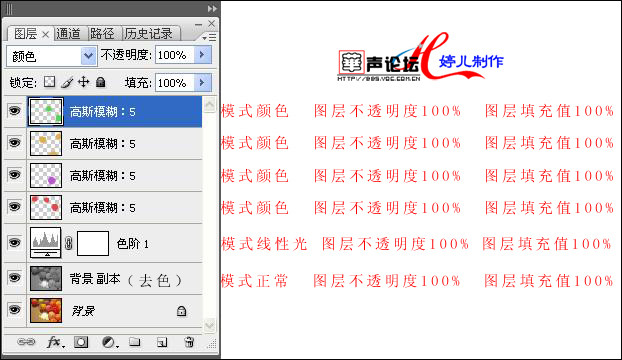


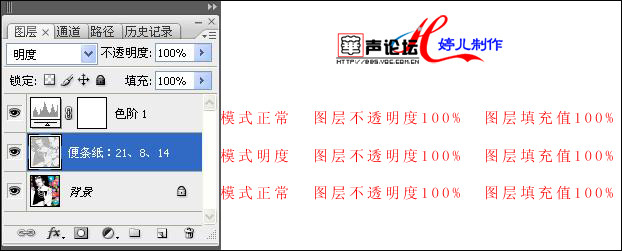
PS レイヤー ブレンディング モードの詳細な例については、PHP 中国語 Web サイトの関連記事に注目してください。 

ホットAIツール

Undresser.AI Undress
リアルなヌード写真を作成する AI 搭載アプリ

AI Clothes Remover
写真から衣服を削除するオンライン AI ツール。

Undress AI Tool
脱衣画像を無料で

Clothoff.io
AI衣類リムーバー

AI Hentai Generator
AIヘンタイを無料で生成します。

人気の記事

ホットツール

メモ帳++7.3.1
使いやすく無料のコードエディター

SublimeText3 中国語版
中国語版、とても使いやすい

ゼンドスタジオ 13.0.1
強力な PHP 統合開発環境

ドリームウィーバー CS6
ビジュアル Web 開発ツール

SublimeText3 Mac版
神レベルのコード編集ソフト(SublimeText3)

ホットトピック
 7515
7515
 15
15
 1378
1378
 52
52
 79
79
 11
11
 19
19
 64
64
 ソーシャルメディアグラフィックを作成するためにPhotoshopを使用するにはどうすればよいですか?
Mar 18, 2025 pm 01:41 PM
ソーシャルメディアグラフィックを作成するためにPhotoshopを使用するにはどうすればよいですか?
Mar 18, 2025 pm 01:41 PM
この記事では、ソーシャルメディアグラフィックスのPhotoshop、セットアップ、設計ツール、最適化技術をカバーすることを使用して詳細に説明しています。グラフィック作成の効率と品質を強調しています。
 PSが荷重を見せ続ける理由は何ですか?
Apr 06, 2025 pm 06:39 PM
PSが荷重を見せ続ける理由は何ですか?
Apr 06, 2025 pm 06:39 PM
PSの「読み込み」の問題は、リソースアクセスまたは処理の問題によって引き起こされます。ハードディスクの読み取り速度は遅いか悪いです。CrystaldiskInfoを使用して、ハードディスクの健康を確認し、問題のあるハードディスクを置き換えます。不十分なメモリ:高解像度の画像と複雑な層処理に対するPSのニーズを満たすためのメモリをアップグレードします。グラフィックカードドライバーは時代遅れまたは破損しています:ドライバーを更新して、PSとグラフィックスカードの間の通信を最適化します。ファイルパスが長すぎるか、ファイル名に特殊文字があります。短いパスを使用して特殊文字を避けます。 PS独自の問題:PSインストーラーを再インストールまたは修理します。
 Photoshop(ファイルサイズ、解像度を最適化)を使用してWeb用の画像を準備するにはどうすればよいですか?
Mar 18, 2025 pm 01:35 PM
Photoshop(ファイルサイズ、解像度を最適化)を使用してWeb用の画像を準備するにはどうすればよいですか?
Mar 18, 2025 pm 01:35 PM
記事では、ファイルのサイズと解像度に焦点を当てたPhotoshopを使用して、Webの画像の最適化について説明します。主な問題は、品質と負荷時間のバランスをとることです。
 Photoshop(解像度、カラープロファイル)を使用して、印刷用の画像を準備するにはどうすればよいですか?
Mar 18, 2025 pm 01:36 PM
Photoshop(解像度、カラープロファイル)を使用して、印刷用の画像を準備するにはどうすればよいですか?
Mar 18, 2025 pm 01:36 PM
この記事は、Photoshopで印刷するための画像の準備を導き、解像度、色プロファイル、シャープネスに焦点を当てています。 300 PPIおよびCMYKプロファイルが高品質のプリントに不可欠であると主張しています。
 PhotoshopでアニメーションGIFを作成するにはどうすればよいですか?
Mar 18, 2025 pm 01:38 PM
PhotoshopでアニメーションGIFを作成するにはどうすればよいですか?
Mar 18, 2025 pm 01:38 PM
記事では、既存のGIFにフレームを追加するなど、PhotoshopでアニメーションGIFの作成と最適化について説明します。主な焦点は、品質とファイルサイズのバランスをとることです。
 PSでPDFをエクスポートすることに関する一般的な質問は何ですか
Apr 06, 2025 pm 04:51 PM
PSでPDFをエクスポートすることに関する一般的な質問は何ですか
Apr 06, 2025 pm 04:51 PM
PSをPDFとしてエクスポートする際のよくある質問とソリューション:フォント埋め込み問題:「フォント」オプションを確認し、「埋め込み」を選択するか、フォントを曲線(パス)に変換します。色偏差の問題:ファイルをCMYKモードに変換し、色を調整します。 RGBで直接エクスポートするには、プレビューと色の逸脱のための心理的な準備が必要です。解像度とファイルサイズの問題:実際の条件に応じて解像度を選択するか、圧縮オプションを使用してファイルサイズを最適化します。特殊効果の問題:エクスポートする前にレイヤーをマージ(フラットン)するか、長所と短所を比較検討します。
 Photoshopのビデオ編集機能を使用するにはどうすればよいですか?
Mar 18, 2025 pm 01:37 PM
Photoshopのビデオ編集機能を使用するにはどうすればよいですか?
Mar 18, 2025 pm 01:37 PM
この記事では、ビデオ編集にPhotoshopを使用する方法、ビデオのインポート、編集、エクスポートの手順の詳細、およびタイムラインパネル、ビデオレイヤー、エフェクトなどの重要な機能の強調表示について説明します。
 PSの負荷速度をスピードアップする方法は?
Apr 06, 2025 pm 06:27 PM
PSの負荷速度をスピードアップする方法は?
Apr 06, 2025 pm 06:27 PM
Slow Photoshopの起動の問題を解決するには、次のような多面的なアプローチが必要です。ハードウェアのアップグレード(メモリ、ソリッドステートドライブ、CPU)。時代遅れまたは互換性のないプラグインのアンインストール。システムのゴミと過剰な背景プログラムを定期的にクリーンアップします。無関係なプログラムを慎重に閉鎖する。起動中に多数のファイルを開くことを避けます。




